PS教程:打造唯美女孩照片
日期:2013-05-29 浏览次数:20776 次
打造唯美风铅笔绘效果,主要运用到调色以及查找边缘,皆由此打造唯美知性风格。
原图:

效果图:

接下来我们按照步骤开始逐步实现以上效果。
(1)打开图像首先要做的是人物的基础处理,这一步主要包括人物的美白,磨皮,按照需要还可以适当进行液化(效果如下)。

(2) 接下来进入重点调色步骤。
点击图像-模式,将RGB模式图片转化为Lab模式,在Lab模式下点击通道,按住Ctrl点a通道,载入通道,然后反选(Ctrl+I)接着复制 (Ctrl+C)选择的通道,选择b通道,按住Alt鼠标左键点击b通道载入选区,然后粘贴 (Ctrl+V),完成后点击图像模式,回到RGB颜色。{效果如下}

这里对Lab模式稍微进行下讲解:
Lab模式由三个通道组成,但不是R、G、B通道。它的一个通道是亮度,即L。另外两个是色彩通道,用A和B来表示。A通道包括的颜色是从深绿色(底亮度值)到灰色(中亮度值)再到亮粉红色(高亮度值);B通道则是从亮蓝色(底亮度值)到灰色(中亮度值)再到黄 色(高亮度值)。因此,这种色彩混合后将产生明亮的色彩。
(3)调色的第二步点击图像-调整-应用图像,对图片进行调整,相关设置为:合并图层,通道绿,混合模式变亮,不透明度70%。

(4)调整曲线如下使图片对比更鲜明
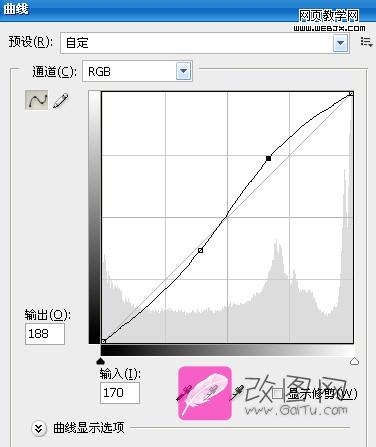

(5)通过以上步骤调色基本完成,接下来我们是处理人物的收尾部分对人物细节如睫毛,高光,阴影等的处理,然后利用橡皮擦或者白色笔刷擦除杂物完成后得到结果如下。

(6) 给人物加个帽子并且新建图层用不透明度10%的白色笔刷给帽子刷上环境光,效果如下。

(7)图像-调整-照片滤镜,选择深黄色,做以下调整:

(8)盖印可见图层(Ctrl+Shift+Alt+E)去色,滤镜-风格化-查找边缘,得到以下效果:

(9)点击通道面板,按住Ctrl点红色通道,载入红色通道。然后回到RGB通道,反选,拷贝黑色线条图层(Ctrl+Shift+J),最后去掉上一步得到的黑白边缘图层得到以下结果。

